导读 在生活和工作中,电脑和手机已成为不可或缺的必备工具,关于电脑和手机上的一些程序很多小伙伴经常都会遇到一些疑难杂症。 360软件小
在生活和工作中,电脑和手机已成为不可或缺的必备工具,关于电脑和手机上的一些程序很多小伙伴经常都会遇到一些疑难杂症。
360软件小助手截图工具快捷键如何设置呢?本文就讲解了关于360软件小助手截图工具快捷键设置方法内容,需要学习的朋友们可以跟着小编一起来看一看下文吧,希望能够帮助到大家。
在打开360软件小助手的前提下,点击电脑左下方的软件小助手图标。
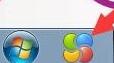
如图所示,点击360软件小助手界面中的一展开列表的图标。
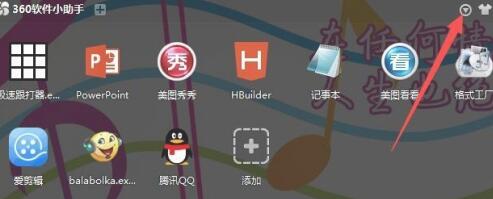
在列表选项中,选择设置。
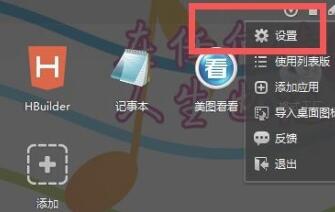
如图,在设置中心中,点击快捷键设置。
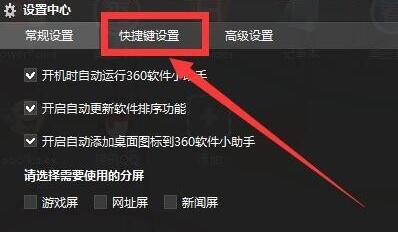
默认情况下是没有快捷键的,鼠标点击截图工具,在键盘下按下ctrl+alt+z三个键(加号不用按)
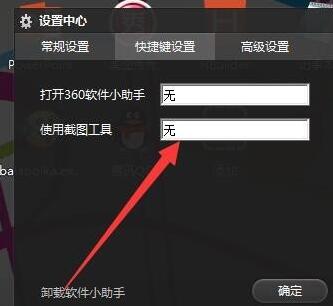
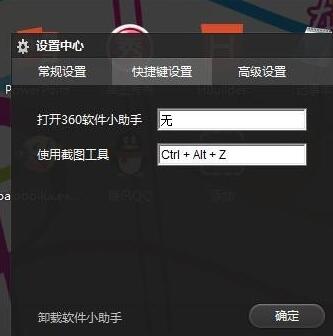
最后点击确定,让你的设置生效。这样以后使用截图工具时就能直接按ctrl+alt+z快捷键调出就行了。
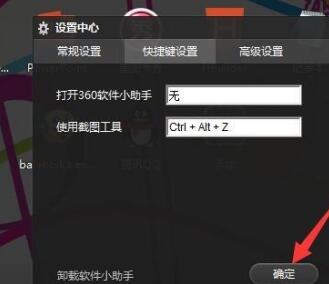
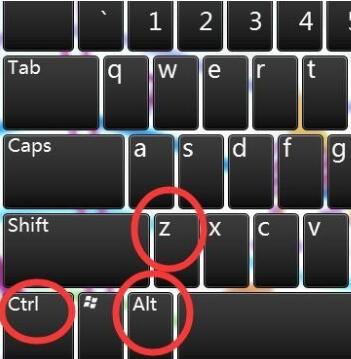
快来学习学习360软件小助手截图工具设置快捷键的方法吧,一定会帮到大家的。